
Inleiding
Het verbinden van je Sony-hoofdtelefoon met een MacBook is een eenvoudig proces wanneer je de stappen kent. Deze handleiding leidt je door de voorbereiding, het koppelen, het oplossen van veelvoorkomende problemen en het configureren van geluidsinstellingen op je macOS om een naadloze luisterervaring te garanderen.

Je apparaten voorbereiden
Om je Sony-hoofdtelefoon succesvol te verbinden met je MacBook is voorbereiding essentieel. Dit is wat je moet doen:
-
Laad je apparaten op: Zorg ervoor dat zowel je MacBook als je Sony-hoofdtelefoon voldoende batterij heeft. Dit voorkomt onderbrekingen tijdens het verbindingsproces.
-
Update je apparaten: Update je macOS en de firmware van je Sony-hoofdtelefoon naar de nieuwste beschikbare versies. Deze stap zorgt voor compatibiliteit en kan verbindingsproblemen oplossen.
-
Bluetooth inschakelen: Ga op je MacBook naar Systeemvoorkeuren > Bluetooth en zorg ervoor dat Bluetooth is ingeschakeld. Raadpleeg voor je Sony-hoofdtelefoon de specifieke instructies van je model om de koppelmodus in te schakelen.
Na de voorbereiding van je apparaten ben je klaar om het koppelingsproces te starten.

Sony-hoofdtelefoons koppelen met MacBook
Het koppelen van je Sony-hoofdtelefoon met je MacBook omvat enkele eenvoudige stappen:
-
Activeer de koppelmodus: Druk op je Sony-hoofdtelefoon op de aan/uit-knop en houd deze ingedrukt totdat je ‘pairing’ hoort of het LED-lampje begint te knipperen. Dit geeft aan dat je hoofdtelefoon in de koppelmodus staat.
-
Toegang tot Bluetooth-instellingen op je MacBook: Open het Apple-menu en selecteer Systeemvoorkeuren > Bluetooth. Zorg ervoor dat Bluetooth is ingeschakeld op je MacBook.
-
Zoek je Sony-hoofdtelefoon in de apparaatlijst: Zoek in het Bluetooth-menu naar je Sony-hoofdtelefoon die onder Apparaten wordt weergegeven. Ze kunnen verschijnen als ‘WH-1000XM4’ of een soortgelijke naam, afhankelijk van je model.
-
Verbind met je hoofdtelefoon: Klik op de naam van je Sony-hoofdtelefoon in de lijst. Je MacBook zal vervolgens het verbindingsproces starten. Eenmaal verbonden zie je een bevestigingsbericht en verandert de status in ‘Verbonden’.
-
Test de verbinding: Speel een nummer of video af om ervoor te zorgen dat het geluid uit je Sony-hoofdtelefoon komt. Als je het geluid duidelijk hoort, is je hoofdtelefoon succesvol gekoppeld en klaar voor gebruik.
Nu je hoofdtelefoon is gekoppeld, is het handig om te weten hoe je enkele veelvoorkomende verbindingsproblemen kunt oplossen.
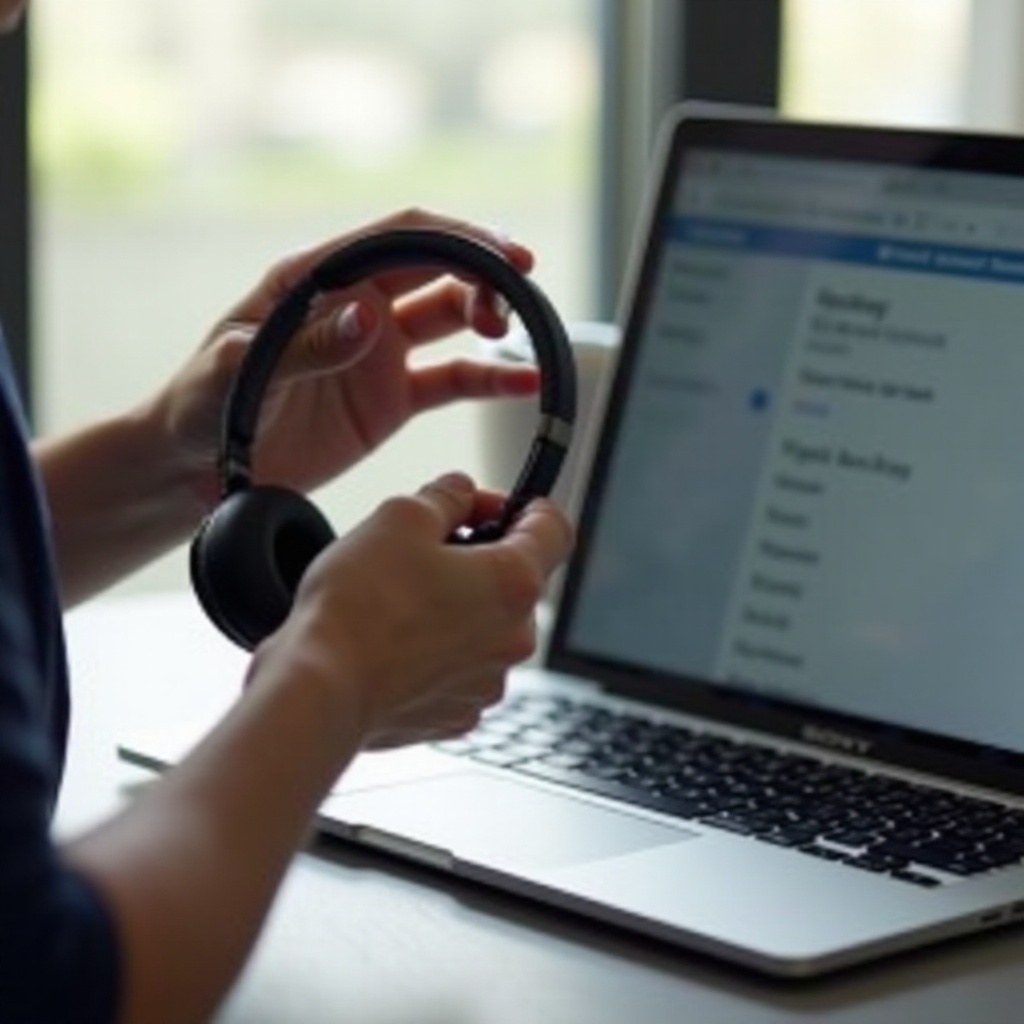
Veelvoorkomende problemen en probleemoplossing
Soms kun je problemen ondervinden bij het verbinden van je Sony-hoofdtelefoon met je MacBook. Hier zijn enkele veelvoorkomende problemen en hun oplossingen:
- Hoofdtelefoon verschijnt niet in het Bluetooth-menu:
- Zorg ervoor dat je hoofdtelefoon in de koppelmodus staat.
- Zet de Bluetooth van je MacBook uit en weer aan.
-
Herstart zowel je MacBook als je Sony-hoofdtelefoon.
-
Verbinding valt weg of audiolags:
- Controleer op interferentie van andere Bluetooth-apparaten. Probeer andere aangesloten apparaten uit te schakelen om te zien of het probleem wordt opgelost.
- Zorg ervoor dat je MacBook en hoofdtelefoon binnen het juiste bereik zijn (meestal binnen 10 meter).
-
Update de firmware van de hoofdtelefoon en je macOS naar de nieuwste versie.
-
Geen geluid na verbinden:
- Ga naar Systeemvoorkeuren > Geluid > Uitvoer en selecteer je Sony-hoofdtelefoon als uitvoerapparaat.
- Controleer de volumeniveaus op zowel je MacBook als hoofdtelefoon.
- Zorg ervoor dat je hoofdtelefoon niet tegelijkertijd met een ander apparaat verbonden is.
Door deze problemen aan te pakken kun je een stabiele verbinding behouden en genieten van ononderbroken audio.
Geluidsinstellingen configureren op macOS
Als je hoofdtelefoon verbonden is, wil je mogelijk geluidsinstellingen configureren voor de beste audiokwaliteit. Dit is hoe:
-
Toegang tot geluidsinstellingen: Ga naar Systeemvoorkeuren > Geluid.
-
Selecteer uitvoerapparaat: Selecteer op het tabblad Uitvoer je Sony-hoofdtelefoon uit de lijst met beschikbare apparaten.
-
Volume en balans aanpassen: Gebruik de volumeregelaar om het uitvoerniveau aan te passen en de balansregelaar om ervoor te zorgen dat het geluid in balans is tussen de linker- en rechteroortelefoon.
Door deze instellingen te testen, kun je ervoor zorgen dat je het beste geluid uit je Sony-hoofdtelefoon haalt.
Conclusie
Het verbinden van Sony-hoofdtelefoons met je MacBook is een eenvoudig proces wanneer je de stappen in deze handleiding volgt. Een goede voorbereiding, zorgvuldige koppeling en weten hoe je veelvoorkomende problemen kunt oplossen, zorgen voor een naadloze audio-ervaring. Geniet van je favoriete muziek, films en meer via je hoogwaardige Sony-hoofdtelefoon.
Veelgestelde Vragen
Waarom verbinden mijn Sony-hoofdtelefoons niet met mijn MacBook?
Je Sony-hoofdtelefoon kan mogelijk niet verbinden vanwege verschillende redenen, zoals de hoofdtelefoon die niet in de koppelingsmodus staat, de Bluetooth van je MacBook die is uitgeschakeld, of interferentie van andere apparaten. Zorg ervoor dat je hoofdtelefoon zich in de koppelingsmodus bevindt en probeer zowel je MacBook als je hoofdtelefoon opnieuw op te starten. Als het probleem aanhoudt, kijk dan naar mogelijke software-updates voor beide apparaten.
Hoe reset ik mijn Sony-hoofdtelefoon voor een nieuwe verbinding?
Om je Sony-hoofdtelefoon te resetten, raadpleeg de gebruikershandleiding voor jouw specifieke model. Over het algemeen kun je ze resetten door de aan/uit-knop en de volume-omlaagknop tegelijkertijd ongeveer 7 seconden ingedrukt te houden. Dit proces kan iets variëren afhankelijk van het model, dus het is het beste om de handleiding te raadplegen.
Kan ik Sony-hoofdtelefoons tegelijkertijd met zowel MacBook als andere apparaten gebruiken?
Sommige Sony-hoofdtelefoons ondersteunen multi-point connectiviteit, waarmee je ze tegelijkertijd met twee apparaten kunt verbinden. Niet alle modellen hebben echter deze functie. Als het wordt ondersteund, kun je eenvoudig tussen apparaten schakelen door de audio op één apparaat te pauzeren en op het andere apparaat af te spelen. Raadpleeg de gebruikershandleiding van je hoofdtelefoon om te zien of deze functie beschikbaar is en hoe je deze kunt gebruiken.
